
L'éditeur php Strawberry vous apprend à créer un mode haute performance dans le système Win10. Le mode hautes performances permet à l'ordinateur d'obtenir de meilleures performances et convient aux scénarios nécessitant des performances plus élevées. La création d'un mode hautes performances dans Windows 10 est très simple et peut être configurée en quelques étapes simples. Ensuite, nous vous présenterons étape par étape comment créer un mode haute performance dans le système Win10, afin que votre ordinateur puisse obtenir de meilleures performances !
1. Dans la première étape, nous cliquons sur le bouton Démarrer de l'ordinateur, puis cliquons sur la liste des menus pour ouvrir l'option Panneau de configuration
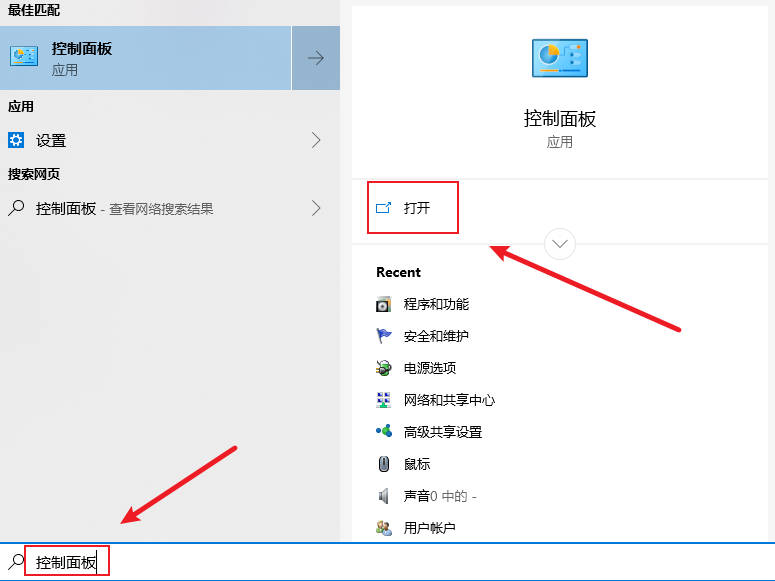
2. , nous cliquons sur le "Gros clic pour ouvrir les "Options d'alimentation" sur la page du mode d'affichage "Icône"
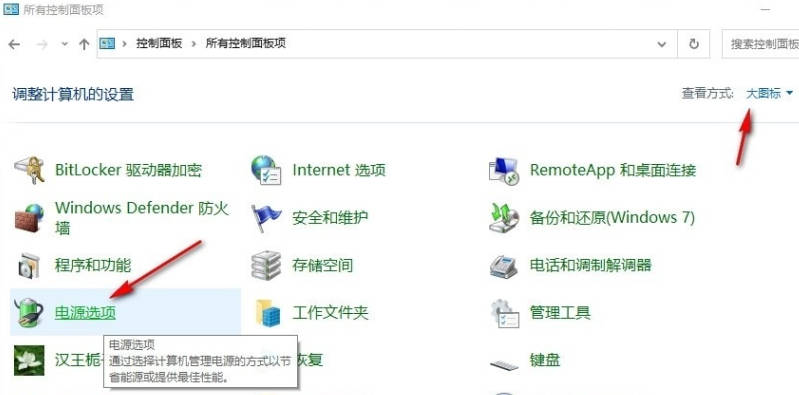
3. Étape 3. Après être entré dans la page des options d'alimentation, nous cliquons pour ouvrir l'option "Créer un plan d'alimentation". dans la liste sur le côté gauche de la page
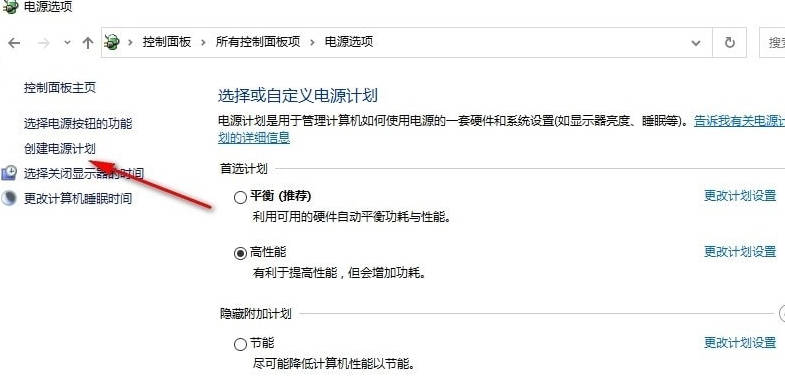
4. Étape 4. Après être entré dans la page "Créer un plan d'alimentation", nous cliquons d'abord sur l'option "Haute performance", puis entrons "Haute performance" dans la zone de nom , puis cliquez sur l'option "Page suivante". Ici, parce que l'éditeur lui-même dispose de l'option de puissance haute performance, vous ne pouvez donc plus créer un plan de puissance nommé Haute performance
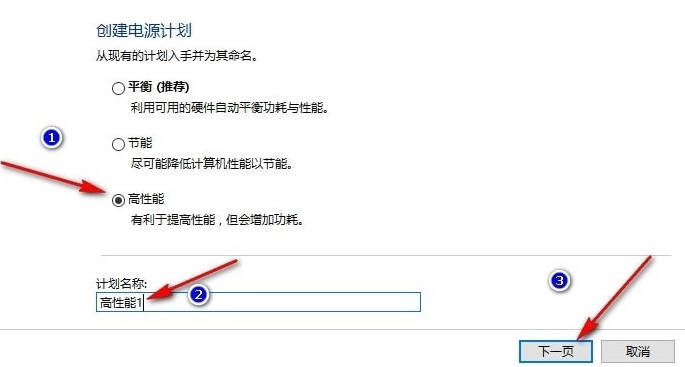
5. éteindre le moniteur et mettre l'ordinateur en veille dans la page des paramètres du plan de modification, et enfin cliquez sur " Cliquez simplement sur l'option "Créer"
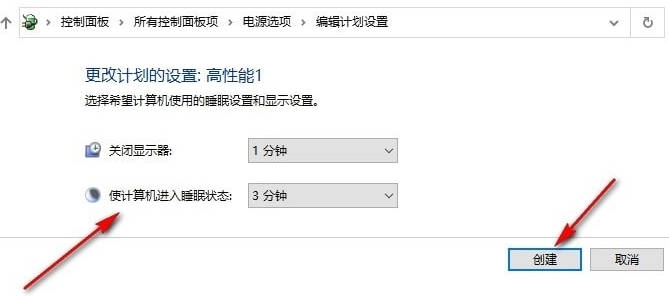
Ce qui précède est le contenu détaillé de. pour plus d'informations, suivez d'autres articles connexes sur le site Web de PHP en chinois!
 Le commutateur Bluetooth Win10 est manquant
Le commutateur Bluetooth Win10 est manquant
 Pourquoi toutes les icônes dans le coin inférieur droit de Win10 apparaissent-elles ?
Pourquoi toutes les icônes dans le coin inférieur droit de Win10 apparaissent-elles ?
 La différence entre le sommeil et l'hibernation Win10
La différence entre le sommeil et l'hibernation Win10
 Win10 suspend les mises à jour
Win10 suspend les mises à jour
 Que faire si le commutateur Bluetooth est manquant dans Windows 10
Que faire si le commutateur Bluetooth est manquant dans Windows 10
 win10 se connecte à une imprimante partagée
win10 se connecte à une imprimante partagée
 Nettoyer les fichiers indésirables dans Win10
Nettoyer les fichiers indésirables dans Win10
 Comment partager une imprimante dans Win10
Comment partager une imprimante dans Win10